Windows 10 1803 Nisan Güncelleştirmesinde Gelişmiş Gizlilik Ayarlarını Kullanma
Microsoft, Windows 10 / / March 17, 2020
Son Güncelleme Tarihi:

Microsoft, Fall Creators güncellemesinden başlayarak Windows 10'daki gizlilik ayarlarını geliştirmektedir. Ve bu yeni versiyonda daha da fazla kontrol var.
Windows 10'un her yeni sürümünde Microsoft, gizlilik denetimlerini geliştirmeye devam ediyor ve aygıtta depolanan verilere neyin erişip neyin erişemeyeceği konusunda daha fazla denetime izin veriyor. Ayrıca, Microsoft'un cihazınızdan topladığı telemetri verilerini inceleme ve silme erişimi de sağlar. Bu önemli bir gelişme çünkü şirket yeni özellikler sunuyor Zaman çizelgesi ve Yakındaki Paylaşım. Aşağıda, yönetebileceğiniz yeni gizlilik denetimlerine bir göz atın Windows 10 sürüm 1803.
Teşhis Veri Görüntüleyici
Tanılama Veri Görüntüleyicisi, PC'nizin Microsoft tarafından toplanan tanılama ve telemetri verilerini görüntülemenizi, aramanızı ve filtrelemenizi sağlayan yeni bir araçtır. Şuraya git: Ayarlar> Gizlilik> Teşhis ve geri bildirim teşhis verilerini yönetmek için. Temel veya Tam gibi üç farklı veri toplama düzeyi seçebilirsiniz. Ayrıca toplanan tüm telemetri verilerini silme olanağı da sağlar. Nasıl kullanılacağı hakkında daha fazla bilgi için şu makaleyi okuyun:
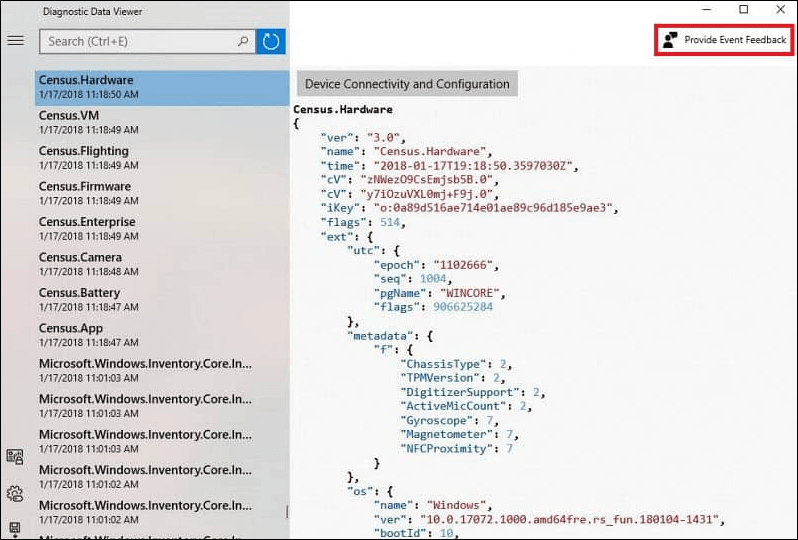
Bireysel Uygulama ve Donanım İzinlerini Ayarlama
Bu, 1803'teki yeni gizlilik ayarlarının daha önemli yönlerinden biridir. Önceki Windows 10 sürümlerinde uygulama izinlerini ayarlamak, sistem ayarlarının derinliklerine inmek anlamına geliyordu. Şimdi, sadece Ayarlar> Uygulamalar> Uygulamalar ve Özellikler sisteminizde yüklü uygulamaların listesini görmek için. Listeden bir uygulamaya tıklayın veya dokunun ve Gelişmiş Seçenekler bağlantısını tıklayın.
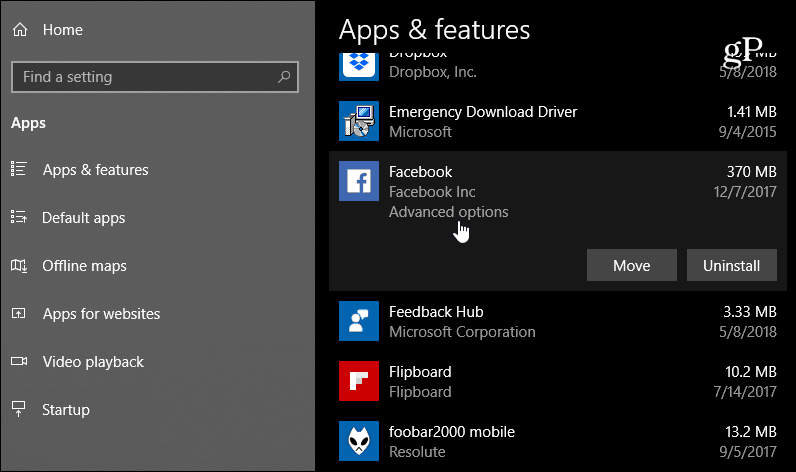
Burada, sisteminizde neye erişebileceklerini yönetmek için anahtarları açıp kapatabilirsiniz.
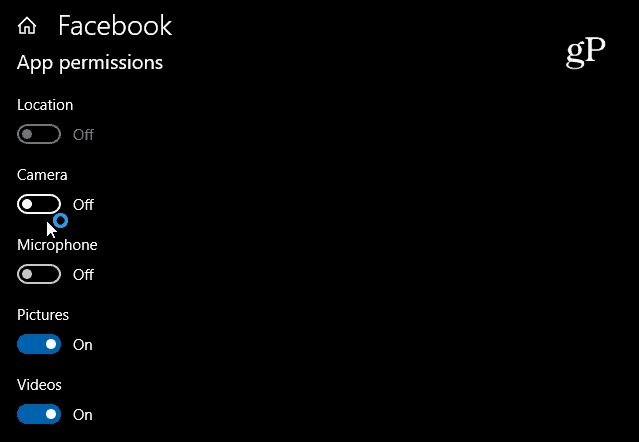
Ayrıca şu adrese gidebilirsiniz: Ayarlar > Gizlilik> ve Uygulama İzinleri altında hangi uygulamaların kamera, mikrofon ve konum gibi donanıma erişebileceğini seçebilirsiniz. Örneğin, belki Skype'ın mikrofonunuza erişmesini istersiniz, ancak Facebook'a erişemezsiniz.
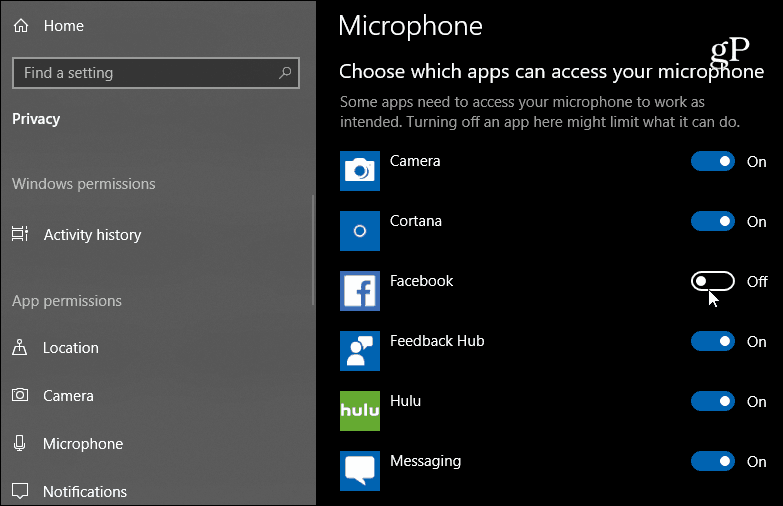
Microsoft hesabınıza nelerin erişebileceği konusunda daha fazla kontrol vardır. “Hesap Bilgisi” bölümünün altında, hangi uygulamaların Microsoft hesap bilgilerinize erişebileceğini seçebilirsiniz.
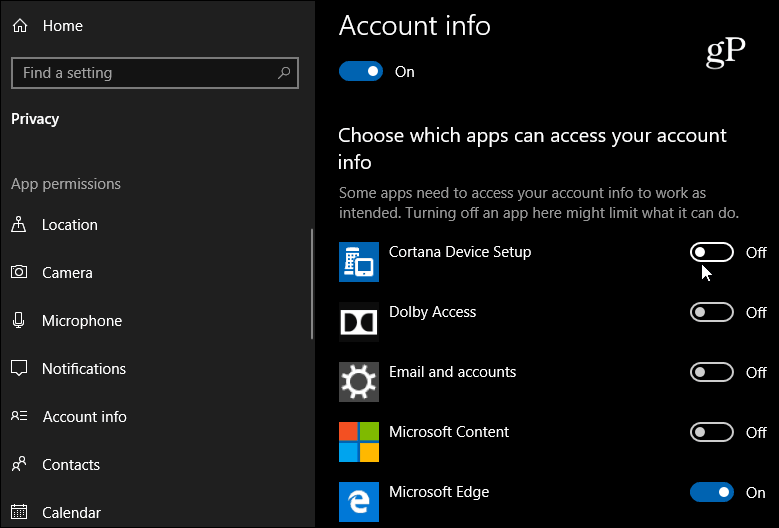
Bunlar, şimdi Ayarlar uygulamasındaki Gizlilik bölümünde neleri yönetebileceğinize dair birkaç örnektir. Kazmaya başladığınızda, resim kitaplığınıza, e-postanıza, belgelerinize, videolarınıza ve hatta dosya sisteminize erişimi sınırlama olanağını bulacaksınız. Uygulamaların sisteminizdeki verilere erişimini reddetmek için daha fazla denetim olsa da, bazılarının düzgün çalışmayabileceğini unutmayın. Ancak, konumunuza erişmek için bir şeye ihtiyacınız varsa, iyi bir şey, uygulamayı kullanırken buna izin vermeniz ve işiniz bittiğinde devre dışı bırakmanızdır.
